Steam-demo ei ole saatavilla kaikkiin peleihin
- Steam-demon lataamatta jättäminen voi johtua palvelinongelmista.
- Pelidemojen lataaminen Steamista on ilmaista.
- Steam-asiakasohjelman käyttäminen tietokoneellasi järjestelmänvalvojana voi korjata latausongelman.
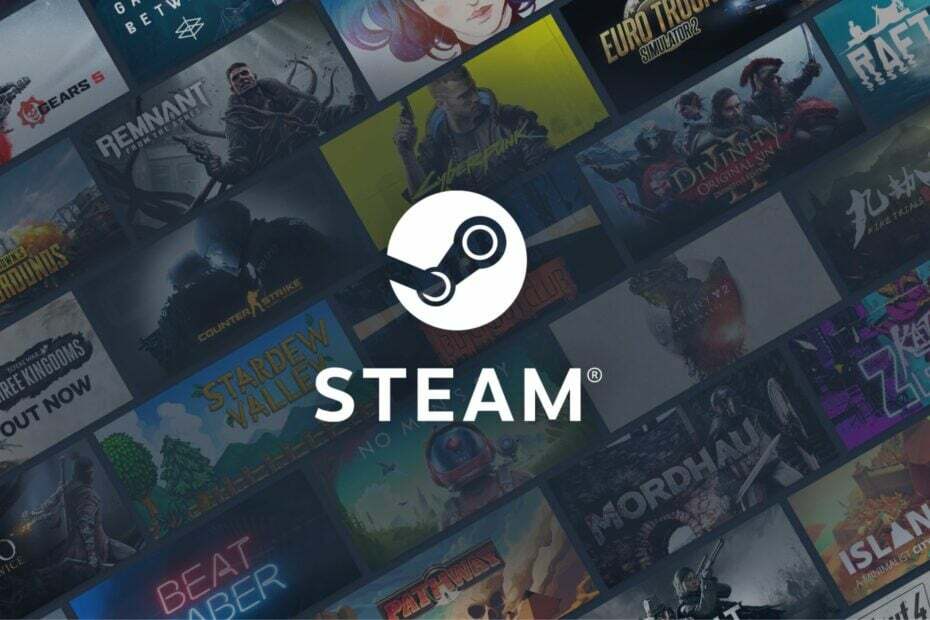
XASENNA NAPSAUTTAMALLA LATAA TIEDOSTOA
Tämä ohjelmisto korjaa yleiset tietokonevirheet, suojaa tiedostojen katoamiselta, haittaohjelmilta ja laitteistovioista ja optimoi tietokoneesi parhaan mahdollisen suorituskyvyn saavuttamiseksi. Korjaa PC-ongelmat ja poista virukset nyt kolmessa helpossa vaiheessa:
- Lataa Restoro PC Repair Tool joka tulee Patented Technologiesin mukana (patentti saatavilla tässä).
- Klikkaus Aloita skannaus löytääksesi Windows-ongelmia, jotka voivat aiheuttaa tietokoneongelmia.
- Klikkaus Korjaa kaikki korjataksesi tietokoneesi turvallisuuteen ja suorituskykyyn vaikuttavia ongelmia.
- Restoron on ladannut 0 lukijat tässä kuussa.
Steam toimii pelien luomisen, keskustelun ja pelaamisen kohteena. Käyttäjät valittavat kuitenkin sellaisista ongelmista, kuten Steam-latauksen demopainike ei toimi. Se tarkoittaa, että mitään ei tapahdu, kun painat latausdemo-painiketta.
Steam on Valven kehittämä ohjelmisto, ja se julkaistiin ohjelmistoasiakkaana syyskuussa 2003. Se toimii videopelien digitaalisena jakelupalveluna. Se on myös myymälä, jonka avulla Valve voi tarjota automaattisia päivityksiä peleihinsä.
Sen avulla käyttäjät voivat ladata demoja peleistä, joita ei ole vielä julkaistu ja ladattavissa. Se auttaa käyttäjiä päättämään, kuinka nautinnollista peli on heille. Pelaajat valittavat kuitenkin, että Steam-demot eivät toimi.
Lisäksi Steam-demon lataamisen epäonnistuminen voi johtua useista syistä verkkoongelmista, palvelinongelmista ja monista muista syistä. Samoin rajoitettu kaistanleveys Steam-asetuksissa voi estää demojen ja muiden asioiden lataamisen.
Jos kuitenkin kohtaat tämän ongelman, älä panikoi. Keskustelemme joistakin helpoista korjauksista Steam ei lataa demoja -ongelmaan.
Kuinka lataat demoja Steamista?
- Mene Steamin virallinen verkkosivusto ja kirjaudu sisään omaan Steam tili.
- Klikkaa Store näytön vasemmassa ruudussa.
- Napsauta näytön yläreunassa keskellä Pelit ja valitse Demot avattavasta valikosta kysyäksesi saatavilla olevat pelidemot.
- Klikkaa Suosittuja demoja.
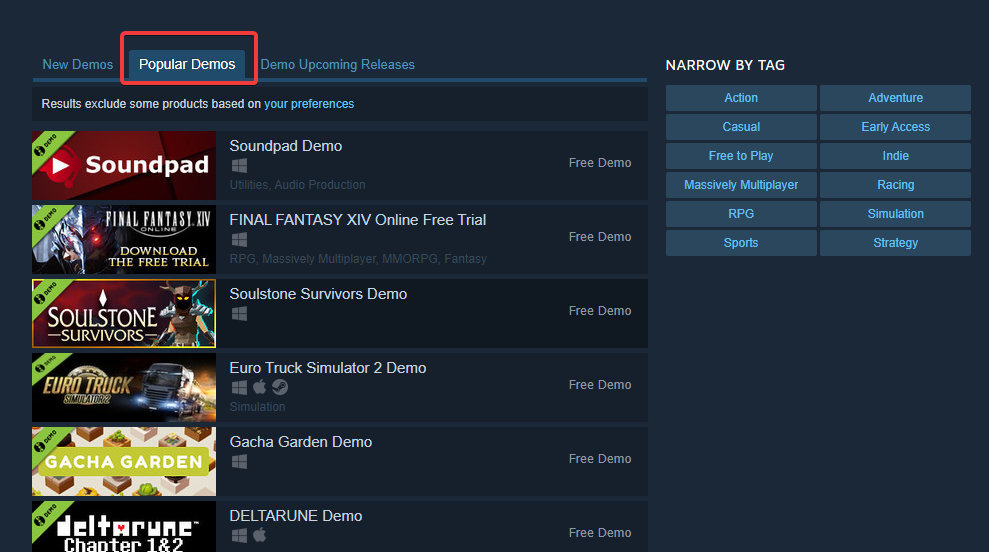
- Valitse demo peli valitsemasi ja napsauta sitä.
- Klikkaa vihreä latauspainike esittelysivulla ja valitse sitten Asentaa asennuskehotteessa.
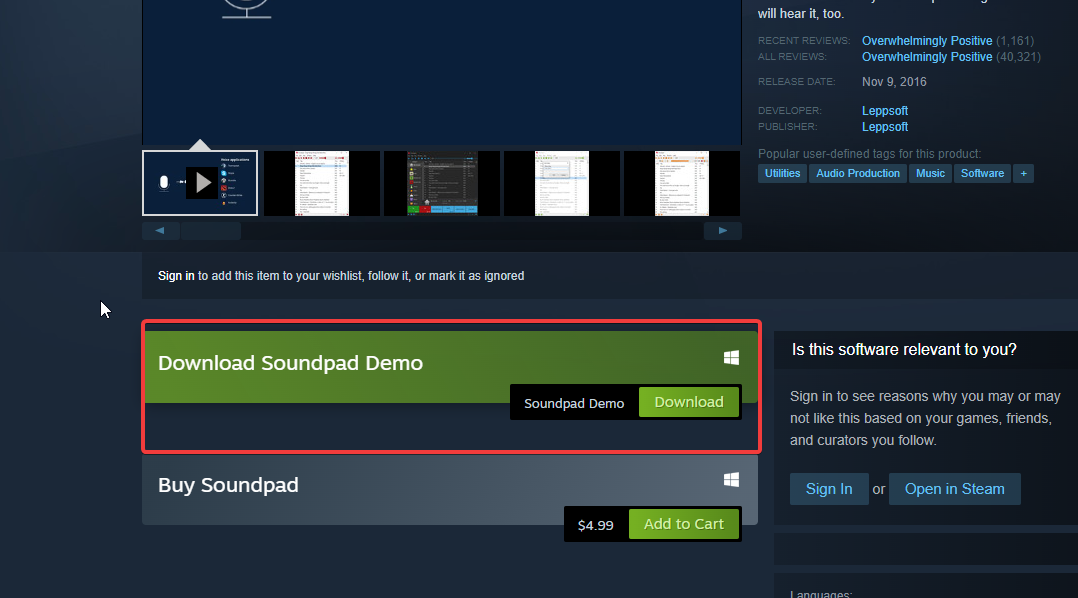
Missä on Steamin demo-painike?
- Siirry kohtaan Steam pelikauppa.
- Etsiä Ilmaiset demot hakutilassa päästäksesi niihin.
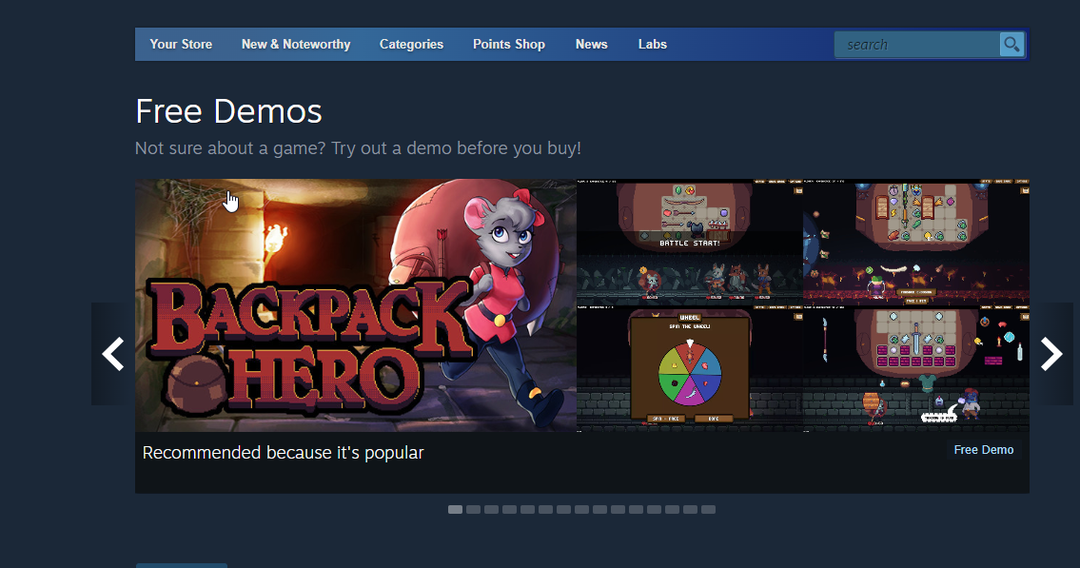
Kuinka korjaan Steamin, jos latausdemopainike ei toimi?
1. Käynnistä tietokoneesi uudelleen
- Klikkaa alkaa näytön vasemmassa alakulmassa.
- Valitse Tehoa vaihtoehdosta.
- Klikkaa Uudelleenkäynnistääja napsauta sitten OK.
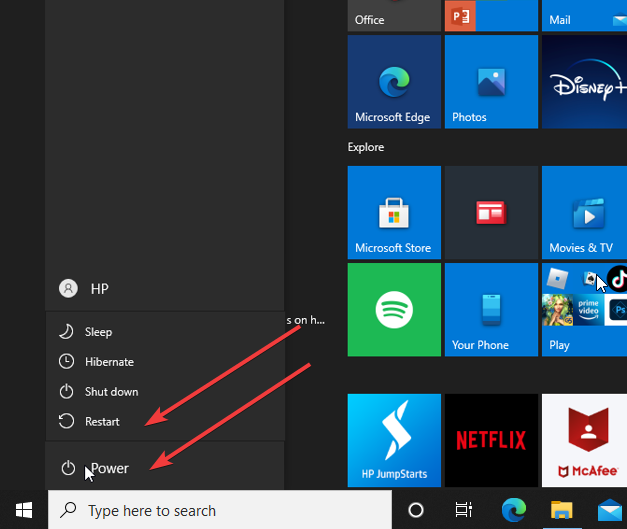
Tietokoneen uudelleenkäynnistäminen voi korjata suurimman osan mahdollisista ongelmista. Se korjaa kaikki käynnistysongelmat, jotka saattavat vaikuttaa Steam-asiakasohjelmaan.
2. Tarkista verkkoyhteytesi
Asiantuntijan vinkki: Joitakin PC-ongelmia on vaikea ratkaista, varsinkin kun kyse on vioittuneista arkistoista tai puuttuvista Windows-tiedostoista. Jos sinulla on ongelmia virheen korjaamisessa, järjestelmäsi voi olla osittain rikki. Suosittelemme asentamaan Restoron, työkalun, joka skannaa koneesi ja tunnistaa vian.
Klikkaa tästä ladataksesi ja aloittaaksesi korjaamisen.
Yhteysongelmat voivat aiheuttaa paljon ongelmia Steam-asiakassovelluksen kanssa, kuten Steam ei lataa demoja. Steam vaatii kuitenkin nopean ja vakaan verkkoyhteyden pelien demojen lataamiseen.
Siksi reitittimen virrankatkaisu voi auttaa korjaamaan tämän ongelman. Samoin jos olet yhteydessä reitittimesi verkkoyhteyteen kaapelilla, se voi vaikuttaa sen nopeuteen ja vakauteen. Suosittelemme vaihtamaan langattomaan verkkoyhteyteen ja tarkistamaan, jatkuuko ongelma.
3. Suorita Steam Client järjestelmänvalvojana
- Napsauta hiiren kakkospainikkeella Steam-asiakaskuvake työpöydän näytöllä.
- Valitse Ominaisuudet vaihtoehdoista.
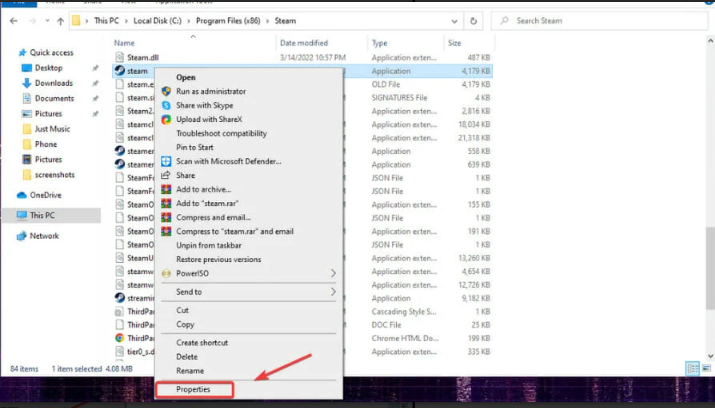
- Steamissa Ominaisuudet välilehti, siirry kohtaan Yhteensopivuus ja valitse valintaruutu Suorita tämä ohjelma järjestelmänvalvojana.
- Klikkaus OK tallentaaksesi muutokset.
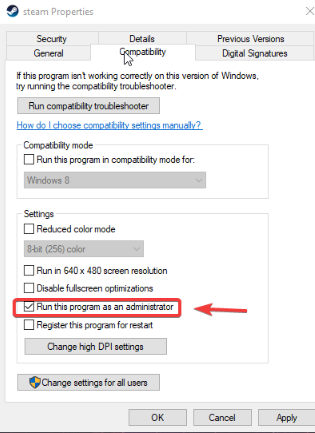
- Käynnistä tietokone uudelleen ja suorita Steam-asiakas nähdäksesi, jatkuuko ongelma.
4. Tarkista päivitykset Steam-alustoista
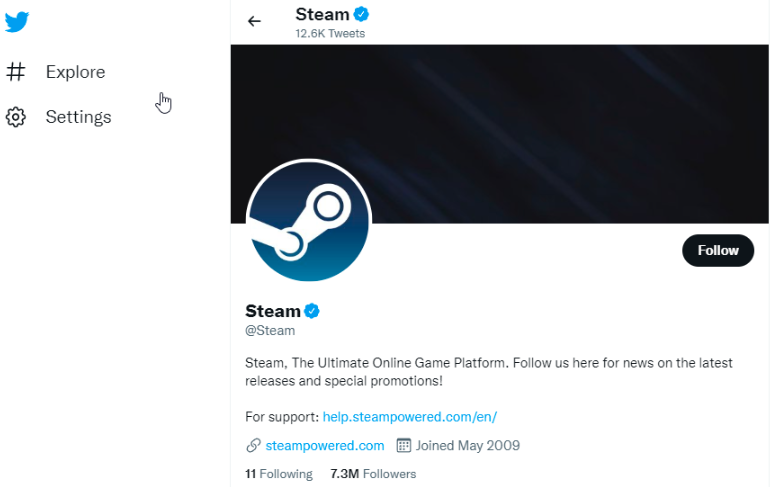
Käyttäjille ilmoitetaan Steamin Twitter-sivu aina kun ylläpitoistunto tapahtuu tai palvelimissa on ongelma. Joten tarkista, onko siitä tietoa. Ratkaisu tähän on odottaa, kunnes ongelma on korjattu.
5. Päivitä Steam
- Tuoda markkinoille Steam tietokoneellasi.
- Klikkaa Steam-valikko.
- Valitse Tarkista Steam-asiakaspäivitys.
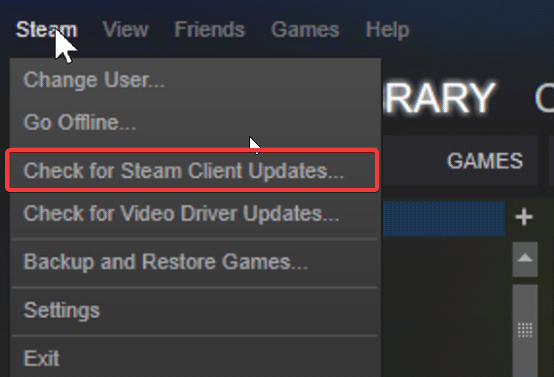
- Klikkaa Päivittää jos tulee päivityksiä. (Steam asentaa päivitykset automaattisesti)
- Mitä eroa on Steam-latauksen ja asennuksen välillä?
- 5 tapaa saada takaisin Steam-latauspainike, kun se puuttuu
Ovatko demot ilmaisia?
Demot ovat ilmaisia. Ne auttavat käyttäjiä tarkistamaan pelin tarinan ja päättämään, kannattaako se ennen sen ostamista. Kaikki demot eivät kuitenkaan ole kaikkien saatavilla. Joskus pelinkehittäjät lähettävät demoja tietyille vaikuttajille tarkistaakseen ja antamaan palautetta pelin parantamiseksi.
On joitain muita vaikeuksia, joista käyttäjät valittavat Steamin käytön aikana, kuten hidas latausnopeus. Käyttäjät voivat kuitenkin lukea artikkelimme aiheesta kuinka korjata Steamin hidas latausnopeus pysyvästi.
Voit myös tutustua artikkeliimme, jos olet Steam-lataus pysähtyy jatkuvasti. Samoin, jos Steam-lataus putoaa jatkuvasti nollaan, videooppaastamme voi olla apua.
Ystävällisesti jätä ehdotuksesi ja kysymyksesi alla olevaan kommenttiosaan. Haluaisimme kuulla sinusta.
 Onko sinulla edelleen ongelmia?Korjaa ne tällä työkalulla:
Onko sinulla edelleen ongelmia?Korjaa ne tällä työkalulla:
- Lataa tämä PC Repair Tool arvioitiin erinomaiseksi TrustPilot.comissa (lataus alkaa tältä sivulta).
- Klikkaus Aloita skannaus löytääksesi Windows-ongelmia, jotka voivat aiheuttaa tietokoneongelmia.
- Klikkaus Korjaa kaikki korjata Patented Technologies -ongelmia (Eksklusiivinen alennus lukijoillemme).
Restoron on ladannut 0 lukijat tässä kuussa.


![Ratkaistu: Steam-kansiota ei löydy [Windows 10, Mac]](/f/3739437fe332763648949d86628fed60.jpg?width=300&height=460)